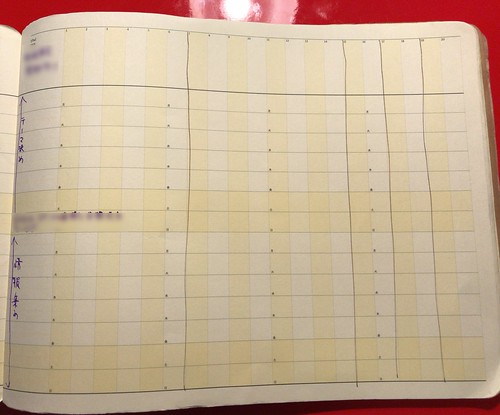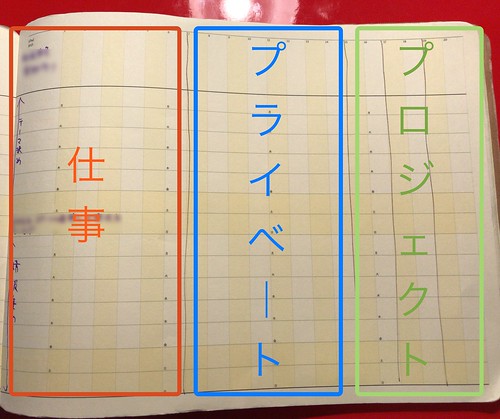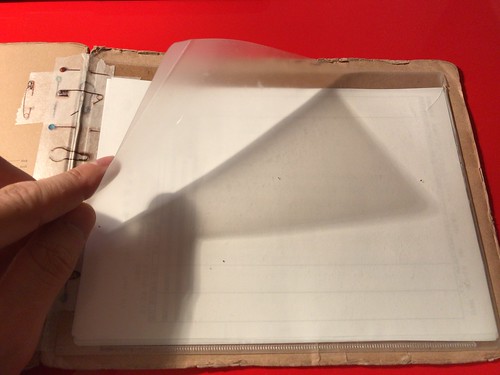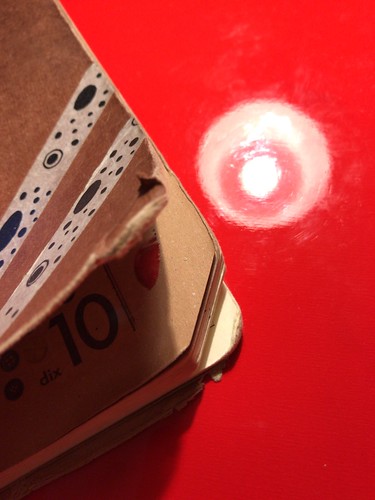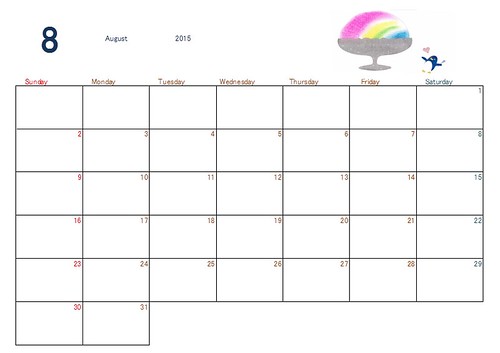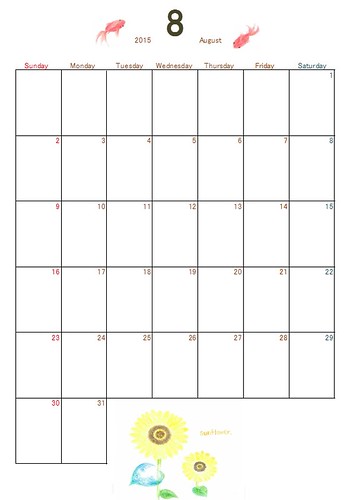こんにちは。
ゆうです。
最近、瞑想というものを試してみています。
いわゆるマインドフルネスというやつです。
まだ3日くらいしかやってみていないのでイマイチ効果があるのかないのか…?
という感じですが、少し継続してやってみたいと思います。
もし、効果があったらこのブログでも取り上げてみたいですね。
今日は前回紹介したyPadについてですが、
それなりに自分なりにカスタマイズしています。
そのカスタマイズ法を紹介したいと思います。
yPadをカスタマイズして使い倒す
前回の記事で紹介したyPadですが、
若干のカスタマイズを加えることでより便利に使うことが出来ます。
自分もやっていることがいくつかあるので、それをご紹介していきたいと思います。
縦軸をグループ化するカスタマイズ
前回のyPad紹介記事では、
縦軸にプロジェクトを配置するという使い方がそもそも想定された使い方だと説明しました。
しかし見開き2週間のこのyPadでは、プロジェクト用の軸が20個も用意されています。
はっきり言って自分はそこまでの数は使わないし、そこまでめちゃくちゃ細かい管理の仕方もしていません。
なので、3つのグループに分けて使用しています。
こんな風に縦に何本か線を引いていますが、
この線によってグループに分けていると思ってください。
どうグループに別れているかというと…
こんなような感じになります。
一番左側は仕事のブロック。
真ん中がプライベートな予定を書くブロックで、
右側はプロジェクトのブロックです。
この場合のプロジェクトというのは、
前々回に紹介した「今週のプロジェクト」で選ばれた
3つのプロジェクトがここに入るという形になります。
多分、仕事で平行しているプロジェクトがすごく多いような人は
この分け方では管理出来ないと思います。
自分の場合、仕事の性格上このくらいでも事足りるんですよね。
毎月必ず発生するルーチンに関してはまた別のチェックリストを作っているので、
それらはそちらで処理する分、手帳に書き込むことは少なめかもしれません。
また右側にプロジェクトブロックを作ることで、
今自分が頑張りたいことにも焦点が当てられています。
ブロックの分け方やその割合など、
過去何回も変えてみましたが、今はこの形で落ち着いています。
ちなみに使う時にはこの1ブロックを一つの縦軸と見なして使うようにしています。
要は仕事は仕事という一つの軸であって、
仕事の中にプロジェクトAとかBが更に分けて記入されるということはありません。
もし、どうしても必要なら一時的にブロックの大きさを変えて、
仕事のプロジェクト用の軸を設けると思いますね。予定を記入する時には頭に四角を書いて、チェックボックスにしましょう。
チェックボックスを書いては、それを潰す。
これを繰り返していくことで抜けや漏れがなくなります。
これについては以前の手帳術の記事でも取り扱ったので、
よかったらそちらも合わせて読んでみてくださいね。
(※2019.5月 追記)
使い方に関してはこの記事を書いたところからまた変わっていて、
現在では各プロジェクトを細かく縦軸に取る方法を採用しています。
その考え方や使い方についてはこちらの記事で
説明しています。
追加ポケットを作るカスタマイズ
よくあるカスタマイズですが、
クリアファイルなどを丁度いい大きさに切って、 両面テープなどで貼り付けてポケットにしています。こんなような感じで、裏表紙の内側に付けてます。
紙媒体で資料をもらったりすることも多いので、
こういうポケットは地味に重宝します。
終わったページの角は切り落としてカスタマイズ
使い終わったページの角をこんな感じに切り落としています。
こうすることで、切り落としていないページを押さえながら手帳を開くと、 今日のページに一発でアクセス出来るようになります。
こんな風に。
この記事を書いているのは2017年7月27日で、
自分の手帳では7月27日が含まれるのは7月17日から7月30日までの2週間のページです。
だから、その一個前。
7月16日までのカレンダーページ及びメモページまでは切り落としておくと、
一発で7月27日が含まれるページにアクセス出来るわけです。
これはいろいろな手帳を物色している時に、
角に切り取り用の線が入っている手帳があって、
その手帳からアイデアを拝借しました。
これも地味に便利です。
2週間に一回、角を切り落としてしまいましょう。
月間カレンダーを用意するカスタマイズ
カスタマイズ!というほど大げさではないんですが…笑。
これ、必要な人には必要なのではないでしょうか?
yPadって月間カレンダーがついていないんです。
結果的に自分は月間カレンダーはなくてもいいという結論にたどり着いたのですが、
試してみたことがあります。
Googleとかでカレンダー、
無料とかそんなキーワードで検索するとすぐ出てくるんですよ。
2年前くらいですね。
当時、こんなような無料のカレンダーを拾ってきて、印刷してノリで貼っていました。
デザインや大きさもある程度選べるので、結構いいですよね。
必要な人は検索すればすぐ出てくると思うので、よかったら試してみてください。
yPadのカスタマイズまとめ
そんなに目新しいアイデアもなかったかもしれませんが、
こんな感じでカスタマイズして使っています。
今日紹介したカスタマイズは以下の通りです。
- スケジュールページを縦にグループ化する
- 追加ポケットを作る
- 終わったページの角を切り落とす
- 月間カレンダーを用意する
他にも調べると以外とカスタマイズしている方がいらっしゃったりします。
透明なフィルムを貼り付けて防水仕様にしたり、ペンホルダーをつけたり。
自分仕様にするのも、また楽しい。
こんな感じでぜひ便利に使ってみてくださいね。
他にもいくつかypad関連の記事があるので、よかったら読んでみてください。
それでは。
昨日よりほんのちょっとステキな明日があなたに訪れますように。